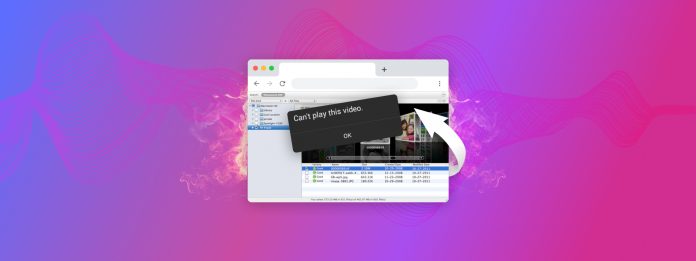
Förra månaden höll jag på att spela in min dotters fjärde födelsedag när batteriet plötsligt dog (jag hade fortfarande 3% kvar!!!). Även om jag kunde hitta videon på min enhet, var mitt försök att spela upp den, till min fasa, mindre framgångsrikt. Denna incident skickade mig på en jakt efter det mest effektiva gratis onlineverktyget för reparation av videor. Efter otaliga timmar av forskning och testning har jag sammanställt mina resultat så att du inte behöver gå igenom samma elände som jag gjorde.
| Verktygsnamn | Stödda filformat | Testfiler framgångsrikt återställda |
| Clever Online Video Repair | MP4-container (MP4, MOV, M4V, M4F, M4A, QT) | MP4, MOV |
| Fix.video | MP4, MOV, M4V, 3GP, ProRes, RSV, MXF, och fler | MP4, MOV |
| Restore.Media | MP4, MOV, M4V, M4A, MXF, 3GP, INSV, RSV | MP4, MOV |
| Online-omvandlare MP4 Reparation | Enbart MP4-container | MP4 |
| WebBrowserTools Reparera Video | Alla format som stöds av FFmpeg | MOV, MKV |
Innehållsförteckning
Hur jag valde de bästa videoreparationsverktygen
Vad du anser är viktigt i ett onlineverktyg för videoreparation (förutom förmågan att faktiskt reparera din video, förstås) kan skilja sig från vad jag anser är viktigt. Så för transparensens och tydlighetens skull, här är hur jag valde de bästa onlineverktygen för videoreparation för denna artikel.
Faktorer som övervägs
Under min sökning efter de bästa gratis online videoreparationslösningarna fokuserade jag främst på följande faktorer:
- Effektivitet: Självklart var verktygets förmåga att faktiskt reparera skadade videor avgörande. Därför testade jag varje verktyg med en standardiserad testmetodik (se nedan) för att bedöma dess framgångsrate.
- Filformatstöd: Ett bra digitalt videoreparationsverktyg bör hantera ett brett utbud av videoformat – inte bara de mest grundläggande som AVI, MP4 eller MOV.
- Begränsningar av filstorlek och antal filer: Vissa gratisverktyg begränsar storleken på filer du kan ladda upp eller begränsar dig till ett visst antal uppladdningar (ofta per 24 timmar eller liknande). Jag föredrog de med generösa gränser eller inga begränsningar alls.
- Bearbetningshastighet: Bearbetningshastigheten för ett verktyg som låter dig utföra en online videoreparation gratis beror på koden bakom det och servrarna som koden körs på. Självklart är verktyg som inte håller dig väntande bättre än de som tar sin goda tid.
- Integritet och säkerhet: När du laddar upp personliga videor online vill du att de hanteras säkert. Jag granskade varje verktygs integritetspolicyer och säkerhetsåtgärder och gav extra poäng till de som inte behåller dina filer för länge – än mindre delar dem med tredje part.
Om du tänker, “Hej! Vad sägs om användarvänlighet?” så bör du veta att varje videoreparationsverktyg som presenteras i denna lista är tillräckligt användarvänligt att till och med min tekniskt utmanade farbror skulle kunna lista ut det. I alla fall, du drar helt enkelt filen du vill reparera till webbplatsen, klickar på en knapp, och låter det kostnadsfria videoreparationsverktyget online göra sitt magiska arbete.
Testmetodik
För att testa de verkliga reparationskapaciteterna hos varje gratis online-verktyg för videoreparation, utvecklade jag en standardiserad testmetodik.
Först använde jag den förstörda videon från min dotters födelsedagsfest som nämndes i introduktionen (H.264 videofil med MP4-extension). Varje gång ett verktyg misslyckades med att reparera den, strök jag det och gick vidare till nästa. De som klarade initialtestet utsatte jag sedan för tre ytterligare omgångar av tester, var och en fokuserad på ett different videotillstånd:
- MP4 (H.264-kodek): För att verifiera om reparationen av min dotters födelsedagsfest video inte bara var en lyckträff.
- MOV (QuickTime): Eftersom det är ett av de mest populära filformaten på Mac-datorer.
- MKV (VP8-kodek): Ett behållarformat som, trots att det inte är lika vida använt i inspelningsenheter som H.264, har fått betydelse på videostreamingmarknaden.
Filändelsen (som .mp4, .mov, eller .mkv) hänvisar vanligtvis till containerformatet. Tänk på detta som en låda som innehåller video- och ljuddata, tillsammans med annan information som undertexter eller metadata. MP4, MOV och MKV är alla exempel på containerformat.
Inuti denna behållare har vi den faktiska video- och ljuddatan, som komprimeras med hjälp av codecs. H.264 och VP8 är exempel på videocodecs. De bestämmer hur videon komprimeras och dekomprimeras för uppspelning.
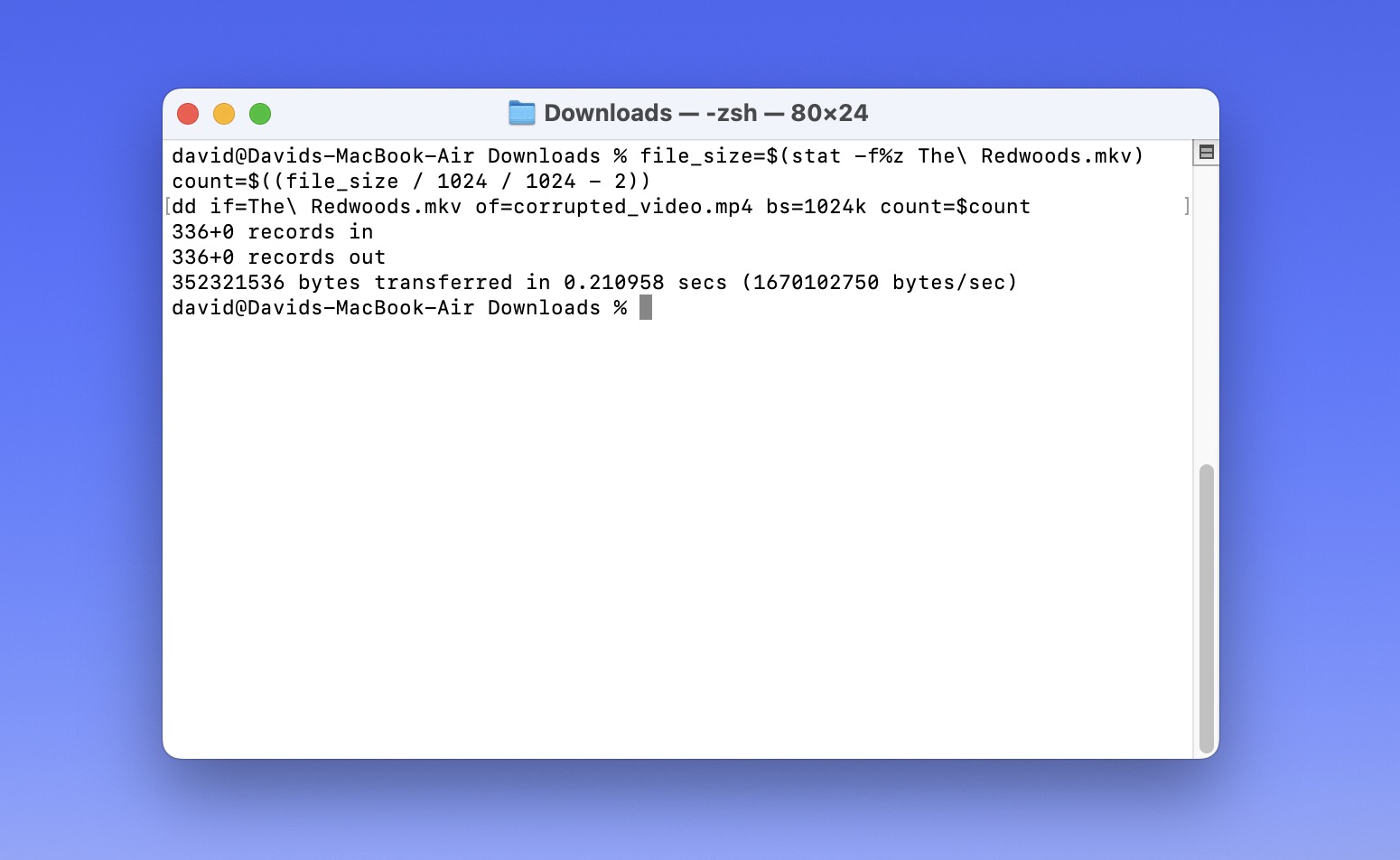
Jag skapade dessa testfiler genom att ta en fungerande videofil och skära av de sista 2 MB med följande kommando:
file_size=$(stat -f%z input_video.mp4)
räkna=$((filstorlek / 1024 / 1024 – 2))
dd if=input_video.mp4 of=corrupted_video.mp4 bs=1024k count=$count
Detta kommando använder dd-verktyg, som är tillgänglig på macOS, för att beräkna antalet block att kopiera samtidigt som de sista 2 MB dras av.
Syftet med detta andra test var att verifiera att verktyget pålitligt kunde reparera filer som avbrutits under inspelningen, efterliknande verkliga situationer som min dotters födelsedagsvideo.
Topp 5 Gratis onlineverktyg för videoreparation
Låt oss ta en titt på de 5 bästa gratis onlineverktygen för videoreparation som faktiskt ger resultat. Jag kommer att bryta ner varje verktygs styrkor, svagheter och övergripande prestanda.
1. Clever Online Video Repair
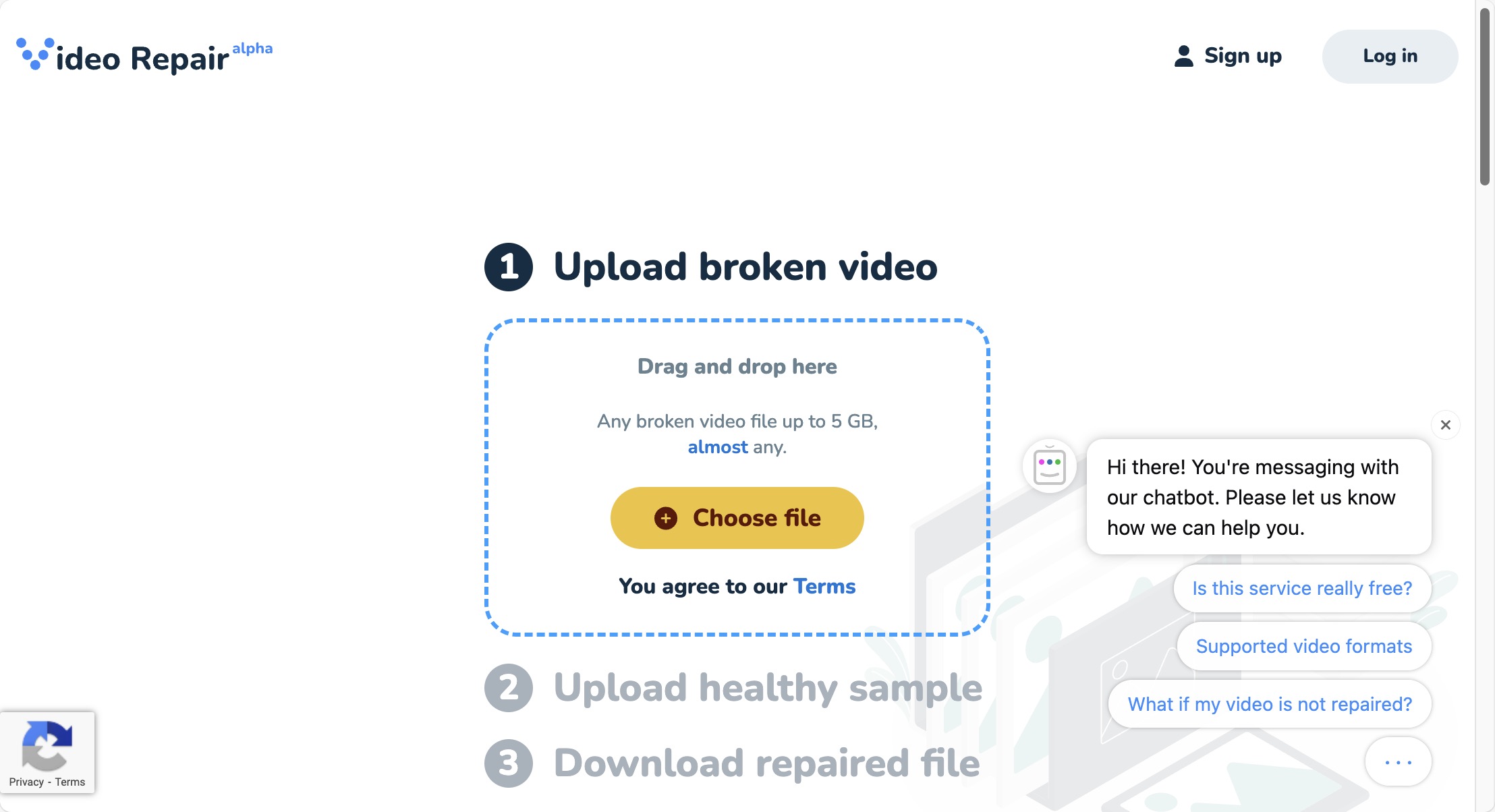
Stödda filformat: Reparerar filer i MP4-behållaren (inklusive tillägg som MP4, MOV, M4V, M4F, M4A, QT, etc.) med H.264 (AVC), H.265 (HEVC) och begränsat stöd för ProRes-videokodekar samt AAC- och PCM-ljudkodekar.
Clever Online Video Repair är det mest användarvänliga verktyget för videoreparation jag har stött på, vilket förmodligen har att göra med att det nyligen släpptes, och det kan hjälpa dig att reparera videor på upp till 5 GB i storlek. Även med så stora filer är Clever Online Video Repairs bearbetningshastighet imponerande snabb. Teamet bakom det – CleverFiles, hjärnorna bakom programvaran för dataåterställning Disk Drill – har stor erfarenhet inom området för dataåterställning och reparation, och denna erfarenhet lyser igenom i hastigheten och effektiviteten hos Clever Online Video Repair.
En annan aspekt som verkligen imponerade på mig är Clever Online Video Repair’s integritetspolicy som respekterar användarnas privatliv. I en tid där dataskydd är allt viktigare, är det uppfriskande att se en kostnadsfri online videotjänst som tar detta på allvar. De raderar dina filer efter 1 dag för oregistrerade användare och 3 dagar för registrerade användare (för att snabba upp påföljande reparationsförsök), så dina filer ligger inte kvar på deras servrar längre än nödvändigt.
Clever Online Video Repair reparerar för närvarande “endast” H.264 och H.265 videofiler i MP4-behållaren, vilket enligt verktygets egna marknadsföringsmaterial utgör cirka 90% av alla producerade videofiler. För majoriteten av användarna som medvetet eller omedvetet producerar och använder endast H.264 och H.265 filer på sina kameror, smartphones eller datorer, kommer det inte att finnas några kompatibilitetsproblem med detta verktyg. Naturligtvis kan dina resultat variera, och det är något att tänka på. Den goda nyheten är att, till skillnad från konkurrerande verktyg, reparerar Clever Online Video Repair även AAC och PCM ljudfiler.
- Helt gratis utan dolda kostnader
- Intuitivt gränssnitt som gör reparation av skadade videor enkelt
- Låter dig ladda upp en frisk provfil om det behövs
- 5 GB filstorleksgräns
- Snabb bearbetningshastighet, även med större filer
- Utmärkt integritetspolicy (filer raderas efter 1 eller 3 dagar beroende på om du är en registrerad användare)
- Reparerar för närvarande endast H.264 och H.265 videofiler i MP4- eller MOV-behållaren
2. Fix.video
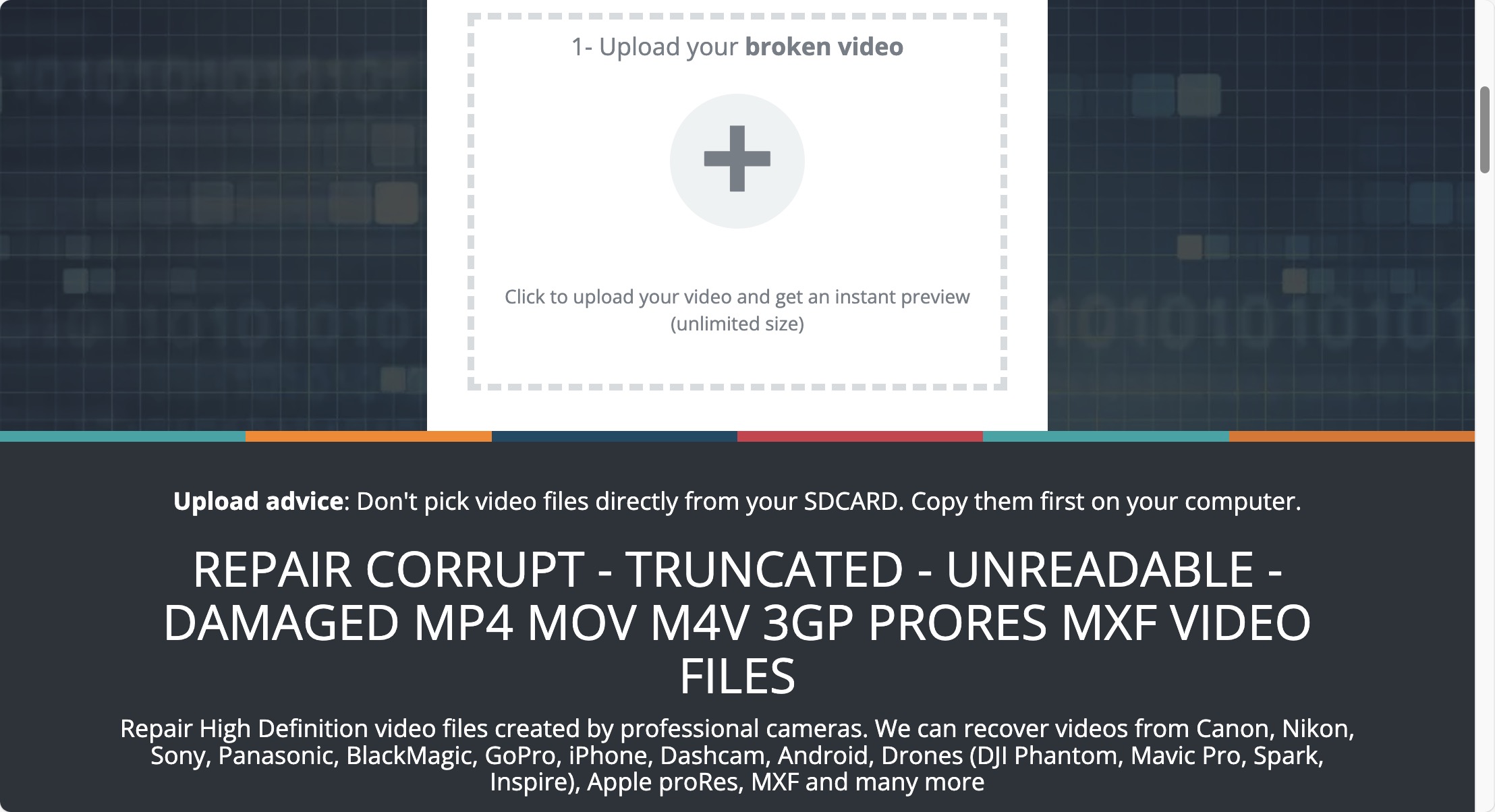
Stödda filformat: P4, MOV, M4V, 3GP, ProRes, RSV, MXF och fler
Fix.video kan reparera ett stort antal videoformat utan att införa några begränsningar för uppladdningsstorlek. Ja, du kan ladda upp filer av vilken storlek som helst, vilket är en stor fördel när man hanterar högkvalitativa eller långvariga videor.
I mina tester lyckades Fix.video reparera både MP4- och MOV-videofiler, och reparationsprocessen var imponerande snabb. Endast min testfil i MKV-format misslyckades att repareras eftersom filformatet inte stöds av verktyget. Även om Fix.video visade mig alla filer jag hade laddat upp de senaste 12 timmarna, har det inte en omfattande användarpanel liknande den som finns i Clever Online Video Repair, som inkluderar komplett reparationshistorik och möjligheten att manuellt ta bort reparationer.
Det jag inte alls uppskattade var det faktum att Fix.video lockade mig med en lågkvalitativ onlineförhandsvisning av den reparerade videon. Uppspelt över att se min skadade video reparerad och redo för nedladdning, klickade jag på “Ladda ner det återställda resultatet”-knappen och blev ledsen över att se ett välbekant PayPal-inköpsfönster dyka upp, som bad mig om $6,00 för att ladda ner en fullständig version av videon. Faktum är att Fix.video inte är så gratis som det får dig att tro, om du inte kan nöja dig med den gratis lågupplösta förhandsvisningen, vilket jag antar att vissa människor kan vara.
- Stöder ett brett utbud av videoformat
- Inga filstorleksgränser
- Snabb bearbetningshastighet
- Sparar en historik över uppladdningar
- Raderar filer efter reparation för integritet
- Användargränssnittet kunde vara mer intuitivt
- Endast förhandsgranskning i låg upplösning är gratis
- Uppladdningshistorik begränsad till de senaste 12 timmarna
3. Restore.Media
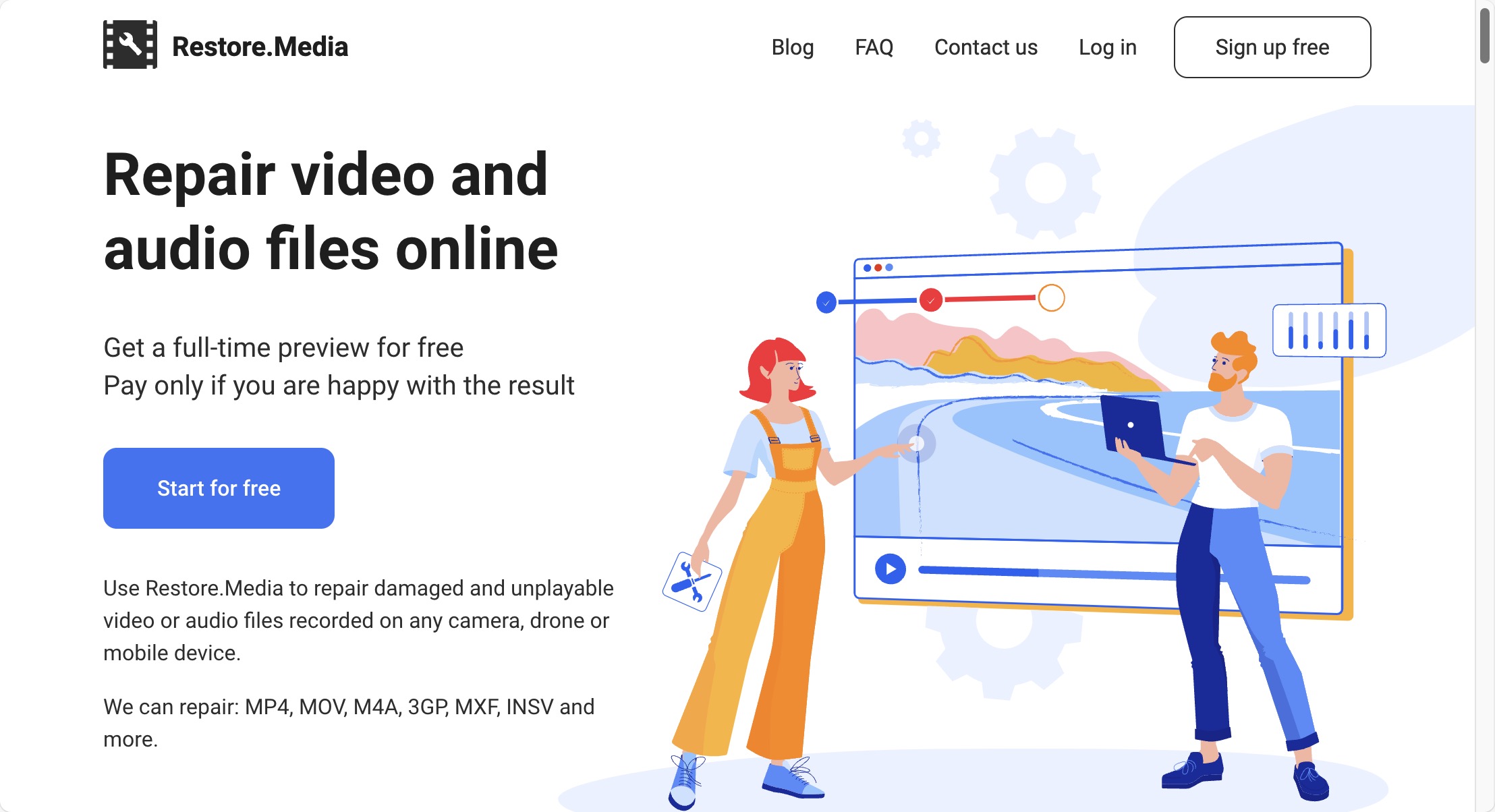
Stödda filformat: MP4, MOV, M4V, M4A, MXF, 3GP, INSV och RSV
Restore.Media använder den mest sofistikerade, men också den mest komplicerade, reparationsprocessen bland de gratis onlineverktygen för videoreparation som jag har testat: den använder en referensvideofil för att fastställa den optimala reparationsprocessen. Detta kan leda till imponerande resultat för kraftigt skadade videor, men förvänta dig inte att processen ska vara snabb, särskilt eftersom du måste skapa ett användarkonto innan du ens kan börja.
På mina tester klarade Restore.Media att reparera alla mina testfiler utom MKV, eftersom detta video filformat inte stöds av verktyget – ett vanligt tema bland video reparationsverktyg. Men, Restore.Media är begränsat på samma sätt som Fix.video är: endast en lågupplöst förhandsgranskning är gratis.
Verktyget tar ut från $4.99 för att ladda ner en högupplöst reparerad videofil (så något mindre än Fix.video), och priset bestäms återigen automatiskt baserat på storleken på den skadade videon av det professionella videoreparationsverktyget självt. Att gå igenom allt besvär med att skapa ett användarkonto och tillhandahålla en exempel fil för att bara mötas av en betalvägg kan verkligen vara en besvikelse. Ändå är en gratis lågupplöst version av en viktig video fortfarande bättre än ingen video alls.
- Sofistikerad reparationsprocess
- Klarar svårt skadade filer
- Stöder ett brett utbud av format
- Maximal videouppladdningsstorlek är 128 GB
- Komplicerad process jämfört med andra verktyg
- Kräver kontoskapande innan reparationsprocessen kan påbörjas
- Endast förhandsgranskning av låg upplösning är gratis
4. Online-omvandlare MP4 Reparation
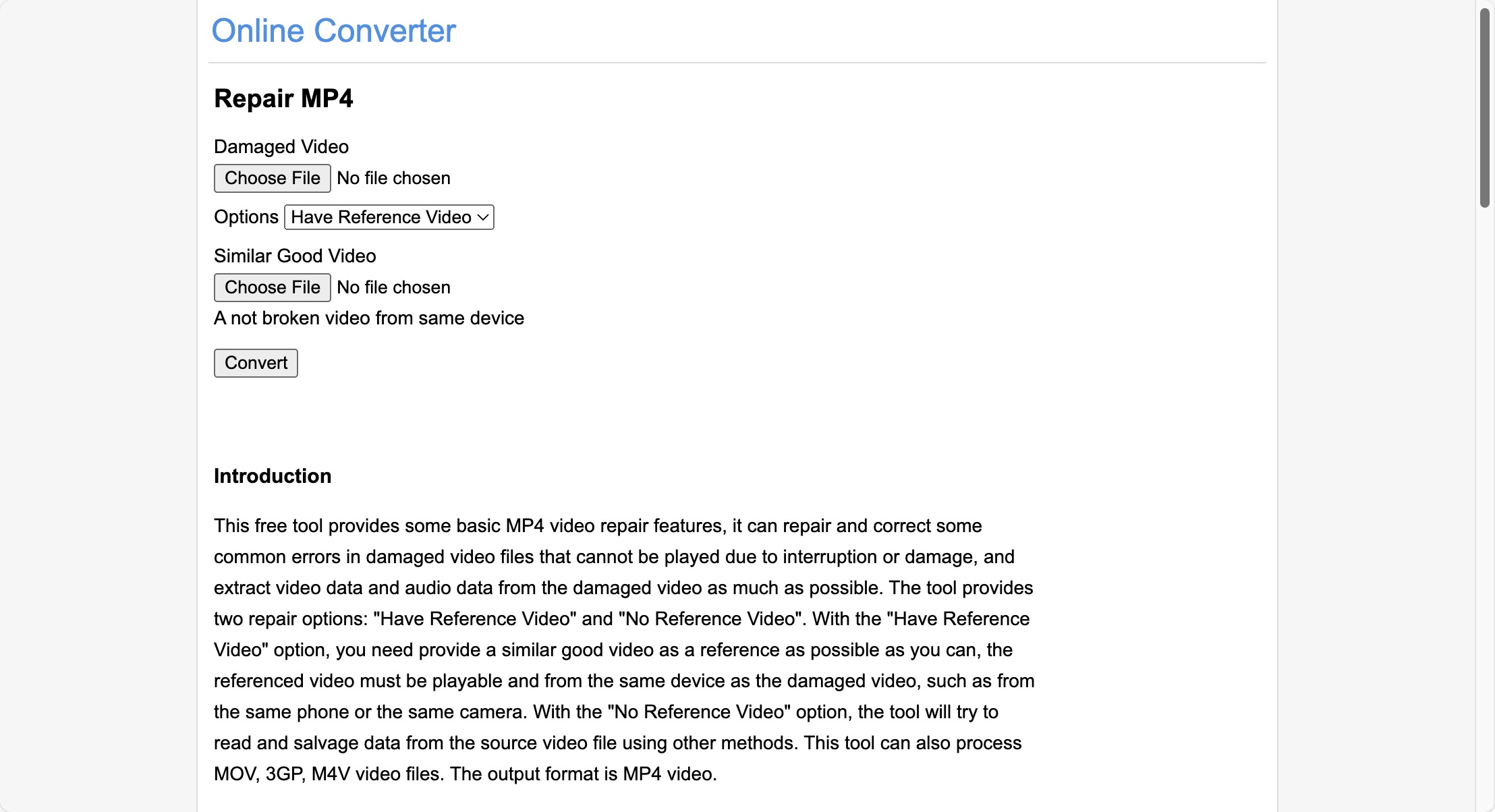
Stödda filformat: Endast MP4-container med olika filtillägg stöds
Online Converter MP4 Repair är ett enkelt videoreparationsverktyg som, precis som Restore.Media, kan använda en referensvideo för att hjälpa till i reparationsprocessen, men du kan också försöka reparera din video utan att ange något referensmaterial. Oavsett hur du väljer att reparera din video, kommer du aldrig att bli ombedd att betala några pengar (jag är fortfarande bitter över att Fix.video och Repair.Media bad mig betala $6,00 respektive $4,99 för att ladda ner en högkvalitativ videofil).
Du kan börja reparera dina videor direkt utan någon registrering. Först laddar du upp din skadade video, sedan väljer du mellan alternativen “Har Referensvideo” eller “Ingen Referensvideo”, och slutligen klickar du på “Konvertera” och väntar. Jag har verifierat verktygets förmåga att reparera olika former av MP4-container, vilket är allt det påstår sig kunna göra.
Den största nackdelen är att Online Converter MP4 Repair har en strikt gräns på 200 MB för filstorlek. I dagens värld av högupplösta videor kan detta vara ganska begränsande. Som jämförelse kan bara ett par minuter av 4K-video lätt överskrida denna gräns.
- Helt gratis
- Inget konto krävs
- Möjlighet att använda referensvideo
- Enkel, okomplicerad process
- 200 MB filstorleksgräns
- Begränsat formatsupport
5. WebBrowserTools Reparera Video
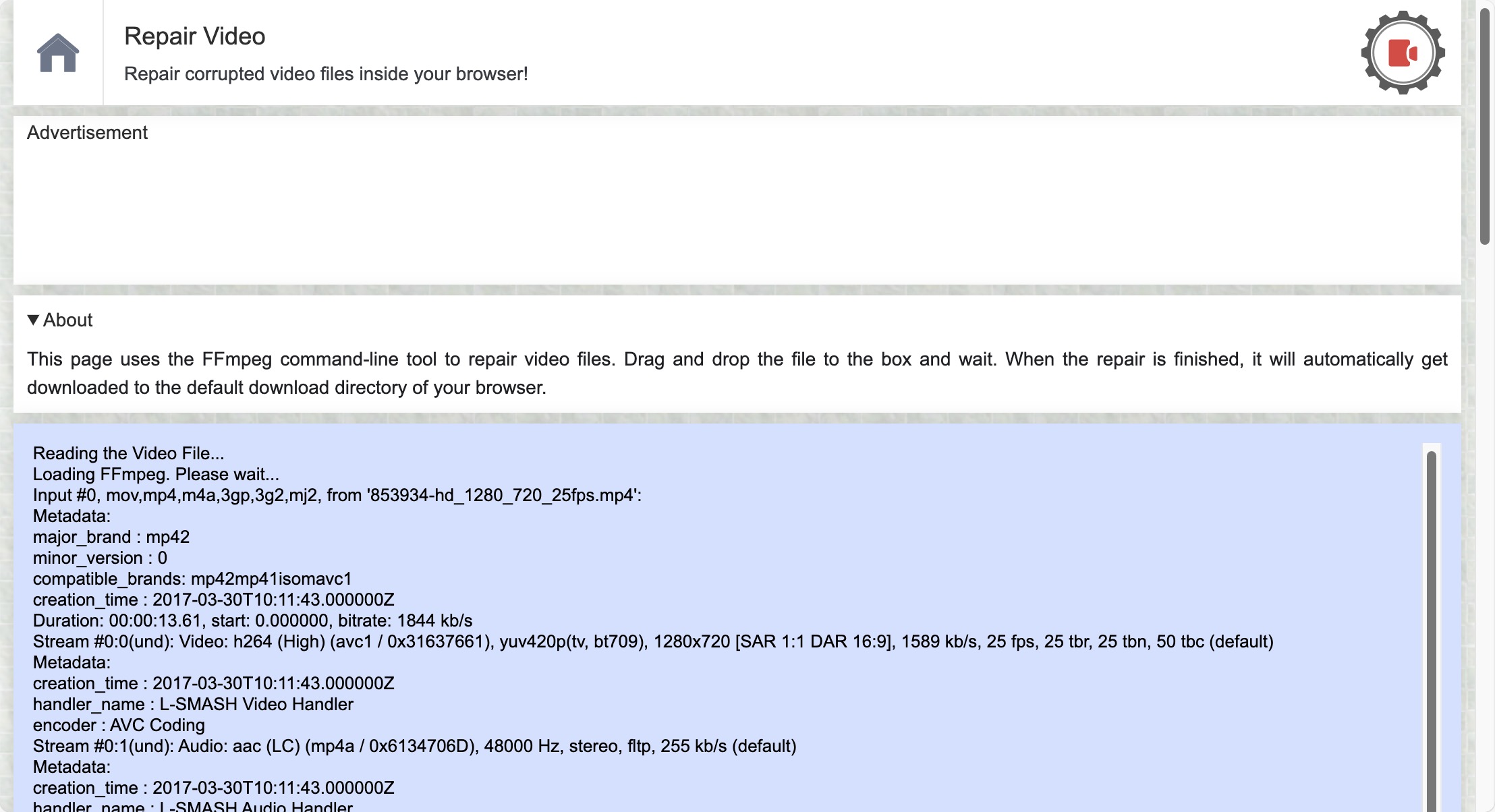
Stödda filformat: Alla video filformat stöds av FFmpeg
WebBrowserTools Repair Video är en unik post i denna lista över gratis onlineverktyg för videoreparation eftersom det använder FFmpeg, en kraftfull programvarusvit med öppen källkod för att hantera multimedia data. För dem som inte är bekanta med FFmpeg, är det ett kommandoradsverktyg som är allmänt använt av proffs för att bearbeta video- och ljudfiler.
Användningen av FFmpeg innebär att detta verktyg stöder en imponerande mängd videoformat – i princip, om FFmpeg kan hantera det, kan WebBrowserTools Repair Video försöka reparera det. Denna breda support är varför det var det enda verktyget i min testsamling som kunde reparera min korrupta MKV-fil. Intressant nog misslyckades det med att reparera min MP4-fil, och jag är osäker på varför.
Eftersom WebBrowserTools Repair Video är ett onlineverktyg för reparation av videofiler, gör det FFmpeg mycket mer tillgängligt än det normalt är. Istället för att kämpa med kommandoradsgränssnitt (som kan vara skrämmande för icke-tekniska användare), kan du helt enkelt dra och släppa din fil på webbsidan. Filstorleksbegränsningar nämns inte eftersom bearbetningen sker på din egen maskin, så de beror på din webbläsares kapacitet.
- Stöder ett brett utbud av videoformat tack vare FFmpeg
- Fungerar offline när sidan har laddats
- Enkel dra-och-släpp-gränssnitt
- Ingen filstorleksgräns
- Det kan ta längre tid att bearbeta filer jämfört med vissa andra verktyg
- Endast vissa typer av videoskador kan repareras
Slutsats
För de flesta användare rekommenderar jag att börja med Clever Online Video Repair eftersom det är helt gratis och mycket effektivt när det gäller reparation av MP4-filer. Men om din videofil är i ett annat filformat och du är okej med att betala lite pengar, så erbjuder Fix.video och Restore.Media stöd för fler format och högre filstorleksgränser. Om du hellre inte vill spendera några pengar, då är WebBrowserTools Repair Video ett jokeralternativ värt att överväga eftersom det använder FFmpeg i en webbläsare, vilket innebär att det ibland kan fungera när andra verktyg inte gör det.






